Exportieren einer Liste von Korrespondenzposten
Ziel
So exportieren Sie eine Liste von Korrespondenzposten.
Wichtige Hinweise
- Erforderliche Benutzerberechtigungen:
- Um Korrespondenzen zu exportieren, die nicht als privat gekennzeichnet sind, benötigen Sie mindestens die Berechtigung 'Nur lesen' für das Korrespondenz-Tool des Projekts.
- Um Korrespondenzen (privat und nicht privat) zu exportieren, benötigen Sie Berechtigungen auf Administratorebene für das Korrespondenz-Tool des Projekts.
Hinweis
- Wenden Sie sich an Ihren Procore-Ansprechpartner, wenn Sie möchten, dass private Korrespondenzposten von Benutzern mit ‚Admin'-Berechtigungen auf Unternehmens- oder Projektebene ausgeblendet werden, um sicherzustellen, dass sie private Posten nur sehen oder beantworten können, wenn dies ausdrücklich im Korrespondenzposten enthalten ist. (Wenn Ihr Unternehmen in Australien oder Neuseeland ansässig ist, wird diese zusätzliche Datenschutzstufe standardmäßig aktiviert).
- Über die Registerkarte ‚Berechtigungen‘ können Sie beim Anzeigen eines Korrespondenzpostens jederzeit sehen, wer Berechtigungen für private Posten hat.
Schritte
- Navigieren Sie zum Korrespondenz-Tool des Projekts.
- Klicken Sie auf Exportieren und wählen Sie eine der folgenden Optionen:
- CSV
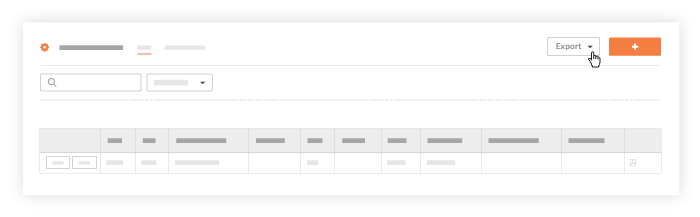
Damit wird der Inhalt der Korrespondenzliste in das PDF- oder CSV-Dateiformat exportiert.

